Excel VBA MsgBox
Funkcija VBA MsgBox je kot izhodna funkcija, ki se uporablja za prikaz posplošenega sporočila, ki ga je ponudil razvijalec, je kot izjava za tiskanje. Ta funkcija ali stavek nima argumentov in prilagojena sporočila v tej funkciji so zapisana pod dvojnimi narekovaji, medtem ko je za vrednosti na voljo referenca spremenljivke.
Ko se začnemo učiti VBA, se najprej poskusimo naučiti Message Box ali funkcije MsgBox. Ni nič drugega kot majhna škatla, v kateri je sporočilo uporabniku. V tej vadnici vam bomo pokazali, kako prikazati sporočilo, kako prilagoditi polje za sporočila, spremembo ikone, spremembo gumbov in druge načine sporočilnega polja.
Omogoči zavihek za razvijalce
Prvič, če v Excelu ne vidite zavihka za razvijalce, sledite spodnjim korakom, da omogočite zavihek za razvijalce.
1. korak: Pojdite na DATOTEKA> MOŽNOSTI.

2. korak: Kliknite možnost Prilagodi trak pod možnostmi Excel.

3. korak: Na desni strani potrdite polje Razvijalec, da ga omogočite.

4. korak: Kliknite V redu in zaprite to okno. Zdaj bi morali na zavihku Excel videti zavihek Razvijalec.

Sintaksa funkcije MsgBox
Ko v modul vtipkamo besedo MsgBox, lahko vidimo skladnjo. Zdaj vam bom predstavil skladnjo.

- Poziv: To je prvi in obvezen argument. V zgornjem primeru moram kot poziv vnesti besedo »Dobrodošli v VBA«. To ni nič drugega kot sporočilo, ki ga moramo pokazati. Prikažemo lahko do 1024 znakov.
- Gumb: To ni nič drugega kot kakšen gumb moramo prikazati na MsgBoxu. Na primer, v našem prejšnjem primeru je bil privzeti gumb prikazan kot V redu.
- Naslov: To je naslov okna za sporočilo. Ta naslov lahko prilagodimo in v okencu z dvojnimi narekovaji damo svoje ime.
- (datoteka s pomočjo): to ni nič drugega kot ikona pomoči, ki jo želite prikazati uporabnikom. Če dvomijo in če ste predloge že navedli, lahko kliknejo to peklensko datoteko, če želite izvedeti več.
- (Kontekst): To je številčna vrednost, dodeljena ustrezni temi pomoči.
Kako ustvariti MessageBox z uporabo kode VBA?
Sledite spodnjim korakom, da ustvarite preprosto sporočilo s pomočjo kode VBA.
1. korak: Odprite urejevalnik Visual Basic
Pojdite na zavihek RAZVOJNIK in kliknite VIZUALNI OSNOVNI.

Druga možnost : Lahko kliknete bližnjično tipko alt = "" + F11.

2. korak: Vstavite modul
Zdaj kliknite INSERT in izberite MODULE.
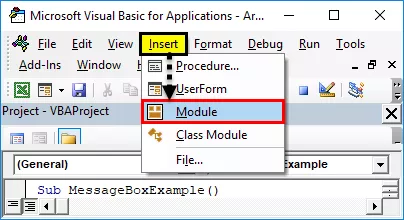
V vaš urejevalnik VBA bo vstavil nov MODUL.

3. korak: zaženite podproceduro
Zaženite makro excel tako, da vnesete SUB, ki je glava makra. Vnesite ime MACRO in pritisnite Enter.

4. korak: Začnite pisati kodo za MsgBox
- Med glavo in repom makra moramo napisati kodo. Začnite torej besedo Msgbox. To bo prikazal funkcijo MsgBox.
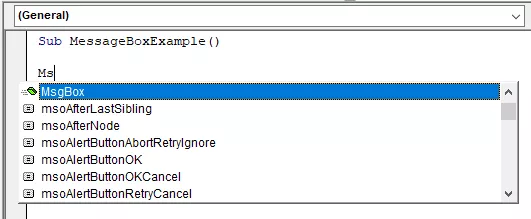
- Takoj ko zagledate besedo Msgbox pritisnite jeziček, bo začela prikazovati sintakso Msgbox.
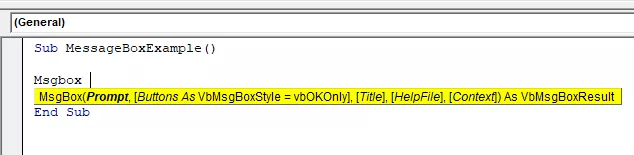
- Zdaj v dvojne narekovaje vnesite besedo Dobrodošli v VBA .
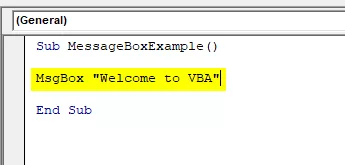
- Ustvarili smo preprost makro za sporočila.
5. korak: Zaženite kodo
- Zdaj v makro postavite kazalko in pritisnite tipko F5, ki je bližnjica za zagon makra.
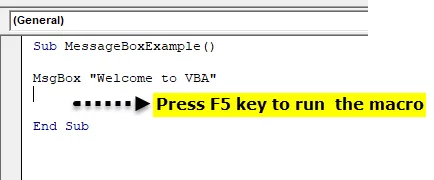
6. korak: izhod
Takoj, ko zaženete makro, lahko v oknu Excel vidite okno za sporočila.

Struktura okna za sporočila
Zdaj vam bom predstavil strukturo okna za sporočila. Sestavljen je iz štirih elementov.

# 1 - Naslov
Privzeto polje za sporočila je naslov okna za sporočila prikazal kot Microsoft Excel. Tudi to lahko spremenimo. Po dobavi poziva lahko MsgBoxu damo svoje ime.
1. korak: Najprej vnesite Prompt, tj. Sporočilo, ki ga želite prikazati.

2. korak: Naslednji argument je Buttons to prezre in skoči na naslednji argument, t, tj. Naslov.

3. korak: Končali smo. Zdaj zaženite makro s tipko F5.

Zdaj lahko vidite razliko v naslovu okna za sporočilo. Namesto privzetega naslova Microsoft Excel zdaj kot naslov prikazuje Uvod v VBA .
# 2 - Gumbi
Naučili smo se, kako prikazati okno za sporočila, kako spremeniti naslov okna za sporočila. Zdaj bomo videli možnost gumba s sporočilom.
Ko dobite poziv za vnos, je naslednja stvar v sintaksi gumb za polje s sporočili.
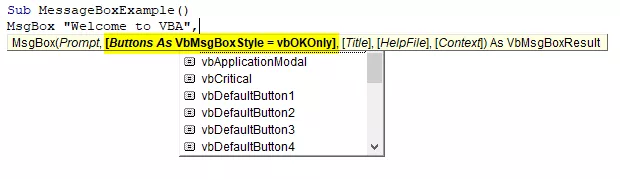
Na voljo imamo kar 20 vrst možnosti gumbov za sporočila, vključno z Da / Ne. Izberete lahko katerega koli izmed razpoložljivih 20 gumbov. Na primer, izbral sem vbYesNoCancel.

Zdaj zaženite makro, namesto privzetega gumba OK bomo videli različne gumbe za sporočila.

# 3 - Kombinacija ikon in gumbov
Videli smo, kako spremeniti gumbe polja za sporočila. Skupaj z gumbom polja za sporočila lahko prikažemo tudi ikone, kot je spodnja slika.
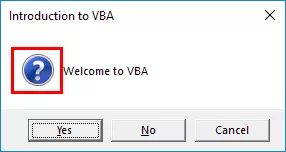
Na voljo so štiri vrste ikon. vbCritical, vbQuestion, vbExclamation in vbInformation.
Če želimo gumb prikazati skupaj z ikono, moramo oboje združiti tako, da skupaj vnesemo ikono plus (+).
# 1 - vbQuestion Marks Icon
Koda:
Sub SerialNumber ()MsgBox “Dobrodošli v VBA”, vbYesNoCancel + VbQuestion , “Uvod v VBA”
End Sub
Rezultat:
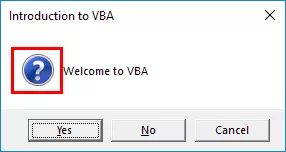
# 2 - vbIkona kritičnih oznak
Koda:
Sub MessageBoxExample ()MsgBox “Dobrodošli v VBA”, vbYesNoCancel + VbCritical , “Uvod v VBA”
Konec Sub
Rezultat:

# 3 - vbIzzivi
Koda:
Sub MessageBoxExample ()MsgBox “Dobrodošli v VBA”, vbYesNoCancel + VbExclamation , “Uvod v VBA”
Konec Sub
Rezultat:

# 4 - vbInformacijske ikone
Koda:
Sub MessageBoxExample ()MsgBox “Dobrodošli v VBA”, vbYesNoCancel + VbInformation , “Uvod v VBA”
End Sub
Rezultat:

Stvari, ki si jih je treba zapomniti
- Gumb in ikono lahko kombiniramo tako, da ju kombiniramo z ikono plus (+).
- Veliko gumbov kombiniramo tako, da jih kombiniramo z ikono plus (+).
- Ko napredujemo na naslednjo stopnjo VBA, bomo videli napredne možnosti polja za sporočila.
- Vsi številski pozivi morajo biti opremljeni z dvojnimi narekovaji, numerične vrednosti pa ne zahtevajo dvojnih narekovajev.









